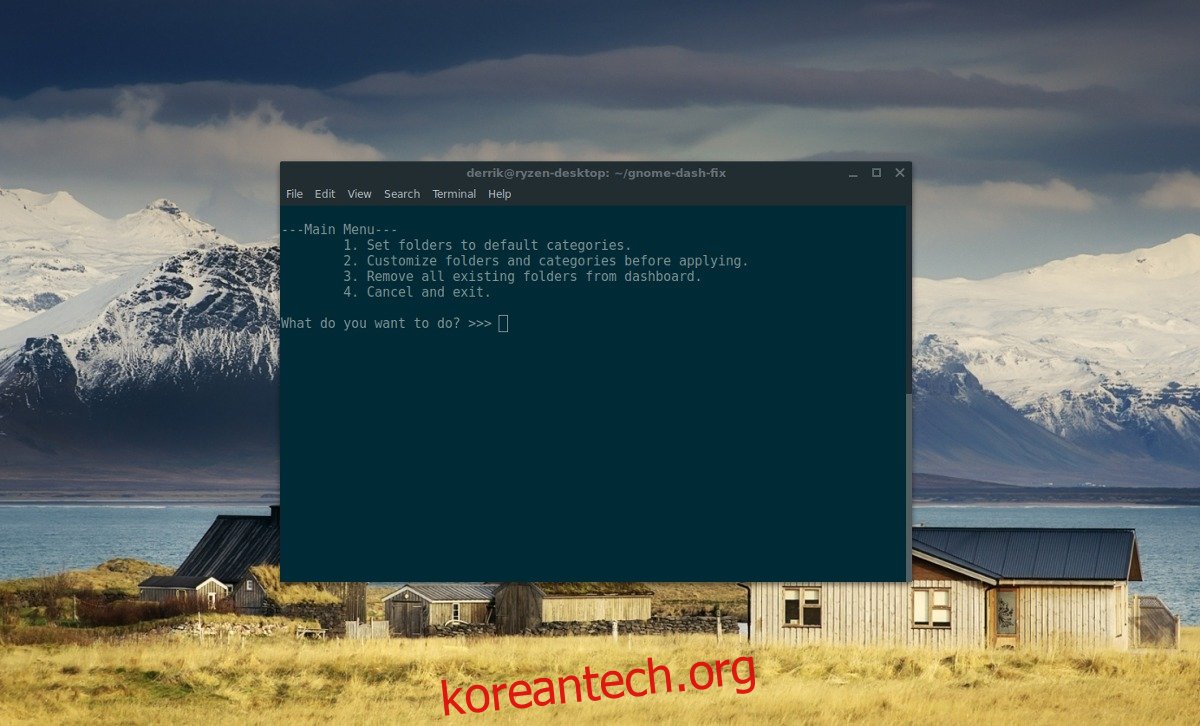Gnome Shell 응용 프로그램 목록은 보기에는 매우 좋지만 약간 혼란스럽습니다. 어떤 앱도 애플리케이션 그룹별로 정렬되지 않으므로 살펴보고 앱을 찾는 것이 약간 지루합니다. 이 문제를 해결하려는 경우 가장 좋은 방법은 Gnome Dash Fix 도구를 설치하는 것입니다. 이 도구는 Gnome 앱을 앱 폴더에 자동으로 구성하고 더 쉽게 찾을 수 있습니다.
목차
그놈 대시 수정
Gnome Dash Fix는 간단한 Bash 스크립트이며 다음에서 찾을 수 있습니다. 깃허브. 그것을 사용하는 데 특별한 라이브러리나 기술이 필요하지 않습니다. 시작하려면 터미널 창을 열고 Git 도구를 사용하여 최신 소스 코드를 다운로드하십시오. Git이 설치되어 있지 않습니까? 아래 지침에 따라 원하는 배포판을 받으십시오.
우분투
sudo apt install git
데비안
sudo apt-get install git
아치 리눅스
sudo pacman -S git
페도라
sudo dnf install git
오픈수세
sudo zypper install git
기타 리눅스
Git 도구는 일반적으로 많은 사람들이 사용하는 개발 도구라는 사실 때문에 대부분의 Linux 배포판에서 쉽게 찾을 수 있습니다. 운영 체제가 이 목록에 없는 경우에도 Gnome App Fixer 스크립트를 가져올 수 있습니다. 터미널을 열고 패키지 관리자에서 “git”을 검색합니다. 패키지를 설치하고 진행하면 됩니다!
Linux 배포용 Git 패키지를 찾을 수 없습니까? 체크아웃 고려 Pkgs.org. 그들은 크고 작은 모든 종류의 Linux 배포판에서 패키지에 대한 많은 정보를 가지고 있습니다. 필요에 맞는 다운로드 가능한 패키지를 쉽게 찾을 수 있어야 합니다.
앱 해결사 받기
App Fixer는 그다지 크지 않고 레거시 셸 스크립트와 새로운 대화형 Python 도구와 같은 몇 가지 파일만 포함합니다. 이 가이드에서는 두 가지를 모두 사용하는 방법을 다룹니다. 그러나 그렇게 하기 전에 최신 버전의 코드를 가져와야 합니다. 이것은 git clone으로 수행됩니다. 터미널에서 git을 사용하여 App Fixer 코드 사본을 다운로드하십시오.
git clone https://github.com/BenJetson/gnome-dash-fix
그런 다음 CD 명령을 사용하여 /home/(터미널이 일반적으로 열리는 위치)에서 새로 생성된 Gnome Dash Fix 폴더로 디렉터리를 변경합니다.
cd gnome-dash-fix
터미널을 이동한 새 폴더 내에서 작업을 수행해야 합니다. 특히, 두 스크립트의 권한을 모두 변경해야 합니다. 그렇지 않으면 루트가 아닌 사용자가 의도한 대로 코드를 실행할 수 없습니다. chmod 도구를 사용하여 Python 스크립트를 프로그램으로 실행할 수 있음을 표시하는 것으로 시작합니다.
sudo chmod +x interactive.py
Interactive.py 파일의 권한을 업데이트한 직후에 레거시 Bash 스크립트에서도 동일한 작업을 수행해야 합니다. 다시 한 번 chmod 도구를 사용하여 appfixer.sh 스크립트를 실행할 수 있음을 시스템에 알립니다.
sudo chmod +x appfixer.sh
이제 두 스크립트에 올바른 사용자 권한이 있으므로 도구를 실행할 차례입니다.
대화형 Python 스크립트
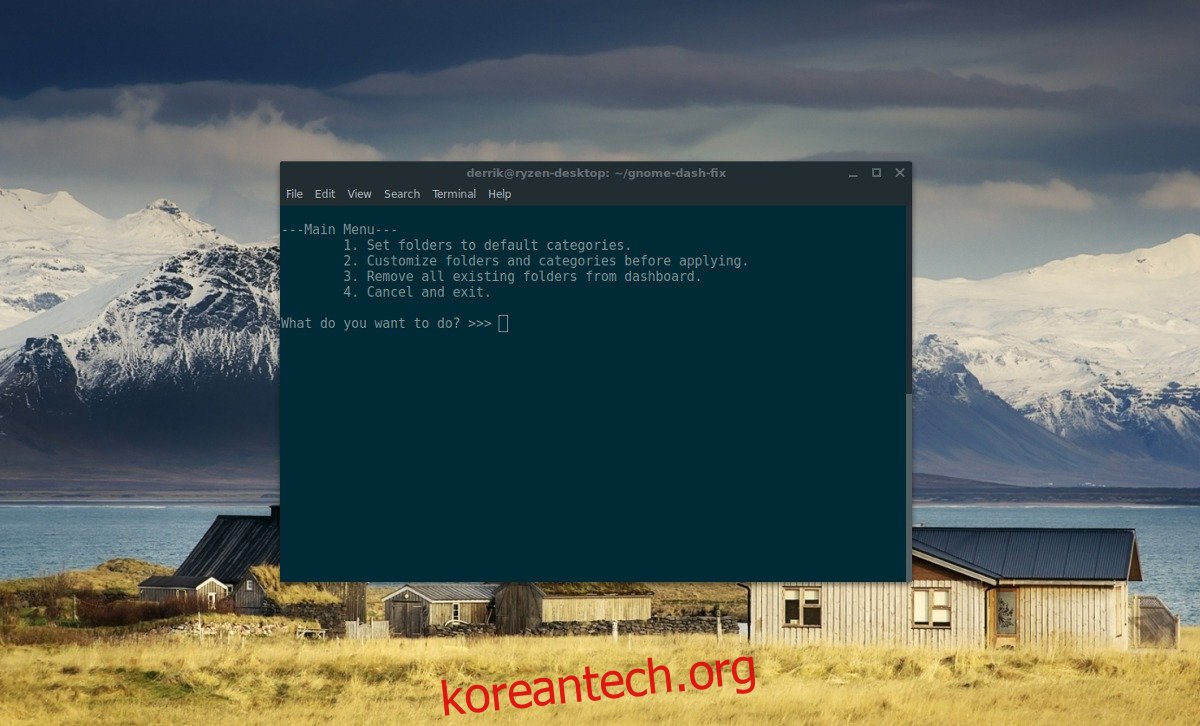
App Fixer 개발자는 bash 스크립트에 비해 사용하기가 “더 쉽다”고 주장하는 새로운 Python 스크립트를 포함했습니다. 사용자가 실행할 때 스크립트는 Gnome 앱을 별도의 폴더로 구성하는 방법에 대해 다양한 질문을 합니다.
스크립트를 실행하기 전에 터미널을 열고 이를 사용하여 Linux PC에 Python이 설치되어 있는지 확인합니다. 대부분의 Linux 프로그램이 그것에 의존하기 때문에 거기에 있을 가능성이 높습니다. 그러나 모든 Linux 운영 체제에 설정되어 있는 것은 아닙니다. Python이 있는지 확인하려면 다음을 실행하십시오.
python --version
Python이 설치되지 않은 경우 위의 명령은 아무 작업도 수행하지 않습니다. PC에 있는 경우 버전 번호를 알려줍니다. 이 스크립트를 실행하려면 버전 3 이상이 설치되어 있어야 합니다. Python 3에 대한 정보는 공식 사이트에서 확인할 수 있습니다. 파이썬 웹사이트. 운영 체제에 대한 Python3의 공식 Wiki 항목을 확인하는 것도 좋은 생각입니다.
다음을 사용하여 스크립트를 실행합니다.
python3 interactive.py
화면의 지시에 따라 Gnome 응용 프로그램을 “앱 폴더”로 분류하기 위해 묻는 중요한 질문에 답하십시오.
앱 폴더를 제거하시겠습니까? 이 시간을 제외하고 스크립트를 다시 실행하고 옵션 3을 선택하여 모든 것을 제거하십시오.
레거시 Bash 스크립트
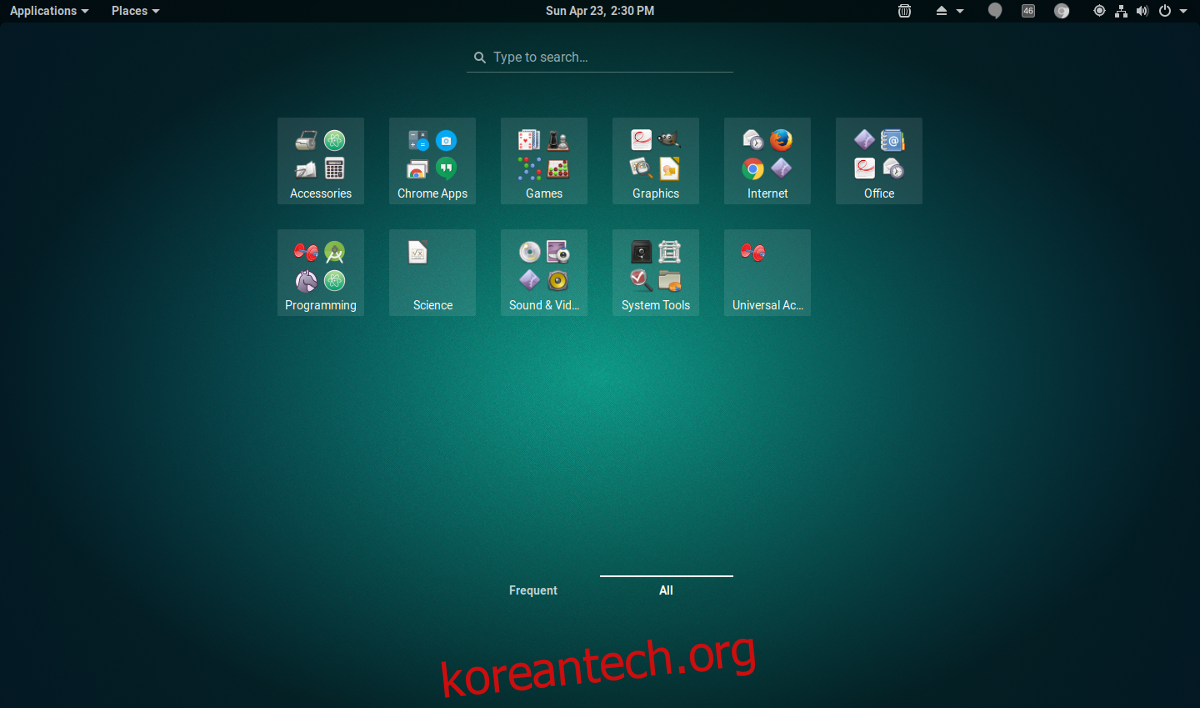
Python이 실패했지만 여전히 앱 폴더가 필요한 경우 appfixer.sh를 실행해 보십시오. 여기서 이해해야 할 중요한 것은 이 스크립트가 매우 조잡하다는 것입니다. 어쨌든 나쁜 코드는 아니지만 실행 취소 버튼이 없습니다. Appfixer.sh는 gsettings 명령을 통해 Gnome 데스크탑에 대한 옵션을 실행하여 작동합니다. Interactive.py를 실행할 방법이 없거나 Python3이 제대로 작동하지 않거나 단순히 방법을 모르는 경우에만 이 스크립트를 사용해야 합니다.
다음을 사용하여 appfixer.sh를 실행합니다.
./appfixer.sh
때때로 Bash나 Sh가 아닌 ./를 사용하여 Bash 스크립트를 실행하면 구문이 엉망이 될 수 있습니다. 위 명령에 문제가 발생하면 대신 다음을 시도하세요.
sh appfixer.sh
또는
bash appfixer.sh